Microsoft Word adalah salah satu alat pengolah kata paling kuat di dunia, digunakan oleh jutaan orang untuk berbagai keperluan, mulai dari dokumen akademik hingga laporan bisnis dan materi pemasaran. Salah satu fitur yang sering kali diperlukan, namun kadang membingungkan bagi sebagian pengguna, adalah kemampuan untuk mengubah orientasi atau rotasi halaman.
Meskipun sebagian besar dokumen menggunakan orientasi potret (vertikal), ada kalanya Anda perlu menampilkan konten tertentu secara lanskap (horizontal). Bayangkan sebuah tabel data yang sangat lebar, grafik kompleks, sertifikat, atau diagram yang hanya bisa terbaca dengan baik jika halaman diputar. Artikel ini akan memandu Anda secara mendalam tentang cara mengubah rotasi halaman di Word, mulai dari seluruh dokumen hingga hanya satu halaman spesifik, lengkap dengan tips lanjutan dan pemecahan masalah.
Pendahuluan: Mengapa Rotasi Halaman Penting?
Rotasi halaman, atau yang lebih dikenal sebagai perubahan orientasi halaman, mengacu pada pengaturan tata letak fisik halaman. Dua orientasi utama yang tersedia di Word adalah:
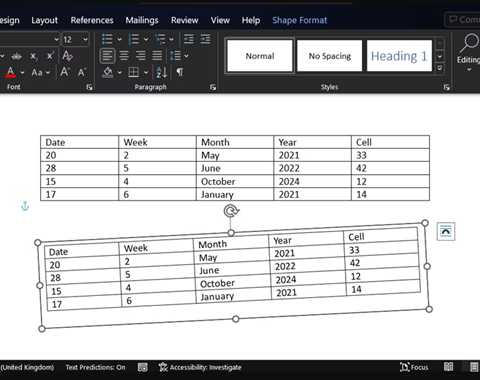
- Potret (Portrait): Tinggi halaman lebih besar dari lebarnya. Ini adalah standar untuk sebagian besar dokumen teks.
- Lanskap (Landscape): Lebar halaman lebih besar dari tingginya. Ideal untuk konten visual yang luas, seperti tabel besar, grafik, gambar panorama, atau tata letak brosur.
Kemampuan untuk beralih antara potret dan lanskap, baik untuk seluruh dokumen maupun hanya untuk bagian tertentu, sangat penting untuk fleksibilitas desain dan presentasi informasi yang optimal. Tanpa fitur ini, Anda mungkin terpaksa memecah tabel atau grafik, mengurangi keterbacaannya, atau bahkan beralih ke program lain untuk bagian-bagian tertentu dari dokumen Anda.
Mari kita selami langkah-langkah dan teknik untuk menguasai fitur ini.
Bagian 1: Mengubah Orientasi untuk Seluruh Dokumen
Ini adalah metode paling sederhana dan paling umum. Jika Anda ingin semua halaman dalam dokumen Anda memiliki orientasi yang sama, ikuti langkah-langkah ini:
- Buka Dokumen Anda: Pastikan dokumen Word yang ingin Anda ubah orientasinya sudah terbuka.
- Pilih Tab "Tata Letak" (Layout): Di bagian atas jendela Word, Anda akan menemukan beberapa tab. Klik tab "Tata Letak" (atau "Page Layout" di versi Word yang lebih lama).
- Temukan Grup "Pengaturan Halaman" (Page Setup): Di dalam tab "Tata Letak", cari grup yang berlabel "Pengaturan Halaman".
- Klik "Orientasi" (Orientation): Dalam grup "Pengaturan Halaman", Anda akan melihat opsi "Orientasi". Klik panah ke bawah di sampingnya.
- Pilih "Potret" atau "Lanskap": Sebuah menu drop-down akan muncul, memberi Anda dua pilihan: "Potret" atau "Lanskap". Pilih orientasi yang Anda inginkan.
Setelah Anda memilih, seluruh halaman dalam dokumen Anda akan segera berubah ke orientasi yang dipilih. Metode ini sangat mudah, tetapi jarang menjadi solusi jika Anda hanya ingin mengubah orientasi untuk satu atau beberapa halaman saja.
Bagian 2: Mengubah Orientasi untuk Bagian Dokumen Tertentu (Menggunakan Pemisah Bagian)
Inilah inti dari fleksibilitas orientasi halaman di Word. Jika Anda ingin memiliki kombinasi halaman potret dan lanskap dalam satu dokumen yang sama (misalnya, beberapa halaman potret, lalu satu halaman lanskap untuk tabel, lalu kembali ke potret), Anda harus menggunakan "Pemisah Bagian" (Section Breaks).
Pemisah bagian memberi tahu Word bahwa dokumen dibagi menjadi beberapa "bagian" yang dapat memiliki format halaman yang berbeda secara independen, termasuk orientasi, margin, header/footer, dan nomor halaman.
Langkah-langkah untuk Mengubah Orientasi Halaman Spesifik:
Misalkan Anda memiliki dokumen potret dan ingin membuat satu halaman di tengah dokumen menjadi lanskap.
-
Identifikasi Lokasi Perubahan: Tentukan di mana Anda ingin orientasi halaman berubah. Misalnya, Anda ingin halaman setelah halaman 5 menjadi lanskap.
-
Sisipkan Pemisah Bagian (Sebelum Halaman Lanskap):
- Letakkan kursor Anda di akhir halaman terakhir yang akan tetap berorientasi potret (dalam contoh ini, di akhir halaman 5).
- Pergi ke tab "Tata Letak" (Layout).
- Di grup "Pengaturan Halaman" (Page Setup), klik "Pemisah" (Breaks).
- Di bawah "Pemisah Bagian" (Section Breaks), pilih "Halaman Berikutnya" (Next Page).
- Penjelasan: Pemisah bagian "Halaman Berikutnya" akan memulai bagian baru pada halaman berikutnya, yang ideal untuk perubahan orientasi. Word akan secara otomatis menyisipkan jeda halaman juga.
-
Ubah Orientasi untuk Bagian Baru:
- Pastikan kursor Anda berada di halaman yang baru saja dimulai oleh pemisah bagian (yaitu, halaman yang Anda inginkan menjadi lanskap, dalam contoh ini halaman 6).
- Kembali ke tab "Tata Letak" (Layout).
- Klik "Orientasi" (Orientation) dan pilih "Lanskap" (Landscape).
- Sekarang, semua halaman dari titik ini ke depan (yaitu, halaman 6 dan seterusnya) akan menjadi lanskap.
-
Sisipkan Pemisah Bagian Lagi (Setelah Halaman Lanskap, Jika Hanya Satu Halaman):
- Jika Anda hanya ingin satu halaman menjadi lanskap dan sisanya kembali ke potret, Anda perlu menyisipkan pemisah bagian lagi.
- Letakkan kursor Anda di akhir halaman lanskap yang baru saja Anda buat (dalam contoh ini, di akhir halaman 6).
- Pergi ke tab "Tata Letak" (Layout).
- Klik "Pemisah" (Breaks), lalu pilih "Halaman Berikutnya" (Next Page) di bawah "Pemisah Bagian".
-
Ubah Orientasi Kembali ke Potret:
- Pastikan kursor Anda berada di halaman yang baru saja dimulai oleh pemisah bagian kedua (yaitu, halaman setelah halaman lanskap).
- Kembali ke tab "Tata Letak" (Layout).
- Klik "Orientasi" (Orientation) dan pilih "Potret" (Portrait).
Sekarang Anda akan memiliki dokumen dengan halaman potret, diikuti oleh satu atau lebih halaman lanskap, dan kemudian kembali ke halaman potret.
Memahami Pemisah Bagian Lebih Lanjut:
- Melihat Pemisah Bagian: Untuk melihat di mana pemisah bagian Anda berada (dan ini sangat membantu saat pemecahan masalah), klik ikon "Perlihatkan/Sembunyikan ¶" (Show/Hide ¶) di tab "Beranda" (Home), di grup "Paragraf" (Paragraph). Pemisah bagian akan muncul sebagai garis putus-putus berlabel "Pemisah Bagian (Halaman Berikutnya)".
- Jenis Pemisah Bagian Lain:
- Berkesinambungan (Continuous): Memulai bagian baru pada halaman yang sama. Berguna untuk mengubah jumlah kolom dalam satu halaman.
- Halaman Genap/Ganjil (Even Page/Odd Page): Memulai bagian baru pada halaman genap atau ganjil berikutnya. Berguna untuk tata letak buku. Untuk perubahan orientasi halaman, "Halaman Berikutnya" adalah pilihan terbaik.
Bagian 3: Mengubah Orientasi Menggunakan Dialog "Pengaturan Halaman"
Metode ini adalah alternatif yang lebih eksplisit untuk menggunakan pemisah bagian secara manual. Ini memungkinkan Anda untuk membuat perubahan orientasi dan secara otomatis menyisipkan pemisah bagian yang diperlukan.
- Pilih Konten: Sorot teks atau objek pada halaman yang ingin Anda ubah orientasinya. Jika Anda ingin mengubah orientasi halaman setelah titik tertentu, cukup letakkan kursor Anda di lokasi tersebut.
- Buka Dialog "Pengaturan Halaman":
- Pergi ke tab "Tata Letak" (Layout).
- Di grup "Pengaturan Halaman" (Page Setup), klik panah kecil di sudut kanan bawah grup (ini adalah Peluncur Dialog Pengaturan Halaman).
- Pilih Orientasi: Di jendela dialog "Pengaturan Halaman", pada tab "Margin", pilih orientasi "Potret" atau "Lanskap".
- Tentukan "Terapkan Ke" (Apply To): Ini adalah bagian terpenting.
- Seluruh Dokumen (Whole Document): Akan mengubah seluruh dokumen.
- Bagian Ini (This Section): Jika Anda sudah memiliki beberapa pemisah bagian, ini akan mengubah hanya bagian tempat kursor Anda berada.
- Dari Titik Ini ke Depan (This Point Forward): Ini akan mengubah orientasi dari lokasi kursor Anda hingga akhir dokumen, dan Word akan secara otomatis menyisipkan pemisah bagian "Halaman Berikutnya" untuk Anda.
- Teks yang Dipilih (Selected Text): Jika Anda menyorot teks, opsi ini akan muncul. Word akan menyisipkan pemisah bagian di sekitar teks yang dipilih dan mengubah orientasinya.
- Klik "OK": Setelah Anda memilih orientasi dan opsi "Terapkan Ke", klik "OK". Word akan menerapkan perubahan dan menyisipkan pemisah bagian yang diperlukan secara otomatis.
Metode ini sangat berguna jika Anda tidak ingin repot menyisipkan pemisah bagian secara manual, karena Word akan melakukannya untuk Anda.
Bagian 4: Tips Lanjutan dan Pertimbangan Penting
Mengubah orientasi halaman, terutama dengan pemisah bagian, dapat memengaruhi aspek lain dari dokumen Anda. Berikut adalah beberapa tips dan hal yang perlu dipertimbangkan:
-
Header dan Footer:
- Secara default, header dan footer di setiap bagian "terhubung ke sebelumnya" (Link to Previous). Ini berarti perubahan pada header/footer di satu bagian akan memengaruhi bagian sebelumnya.
- Jika Anda ingin header/footer yang berbeda untuk bagian lanskap (misalnya, untuk menyesuaikan margin atau tata letak), Anda harus memutuskan tautan ini.
- Cara Memutuskan Tautan: Klik dua kali di area header atau footer pada bagian lanskap. Di tab "Desain Header & Footer" (Header & Footer Tools – Design), di grup "Navigasi" (Navigation), klik "Tautkan ke Sebelumnya" (Link to Previous) untuk menonaktifkannya. Sekarang Anda dapat mengedit header/footer bagian ini secara independen.
-
Nomor Halaman:
- Sama seperti header/footer, nomor halaman juga bisa terpengaruh. Pastikan nomor halaman berlanjut dengan benar antarbagian.
- Jika nomor halaman ulang, klik kanan pada nomor halaman di bagian baru, pilih "Format Nomor Halaman" (Format Page Numbers), dan pilih "Lanjutkan dari bagian sebelumnya" (Continue from previous section).
-
Margin:
- Saat Anda mengubah orientasi dari potret ke lanskap, margin Anda juga akan ikut berputar. Margin "atas" di potret akan menjadi margin "kiri" di lanskap, dan seterusnya.
- Anda mungkin perlu menyesuaikan margin secara manual untuk bagian lanskap agar konten Anda terlihat pas. Gunakan dialog "Pengaturan Halaman" untuk ini.
-
Tampilan "Draf" (Draft View):
- Ketika bekerja dengan pemisah bagian, tampilan "Draf" (View > Draft) dapat membantu Anda melihat pemisah bagian dengan lebih jelas tanpa terganggu oleh tata letak halaman yang lengkap.
-
Pratinjau Cetak (Print Preview):
- Selalu gunakan pratinjau cetak (File > Print) untuk memastikan bahwa halaman lanskap dan potret Anda terlihat persis seperti yang Anda inginkan sebelum mencetak atau menyimpan sebagai PDF. Ini adalah langkah verifikasi terbaik.
-
Memindahkan Konten:
- Jika Anda memindahkan teks atau objek di sekitar pemisah bagian, periksa kembali orientasi halaman Anda. Terkadang, konten yang dipindahkan dapat "menarik" pemisah bagian, menyebabkan perubahan yang tidak diinginkan.
Bagian 5: Pemecahan Masalah Umum
-
"Semua halaman berubah, padahal saya hanya ingin satu!"
- Solusi: Anda mungkin lupa menyisipkan pemisah bagian setelah halaman lanskap untuk mengembalikannya ke potret, atau Anda tidak menempatkan kursor dengan benar saat mengubah orientasi. Pastikan ada pemisah bagian di kedua sisi halaman atau bagian yang ingin diubah orientasinya.
-
"Pemisah bagian tidak terlihat."
- Solusi: Pastikan Anda mengaktifkan "Perlihatkan/Sembunyikan ¶" (Show/Hide ¶) di tab "Beranda". Ini akan menampilkan semua karakter non-cetak, termasuk pemisah bagian.
-
"Header/footer saya kacau setelah perubahan orientasi."
- Solusi: Anda perlu memutuskan tautan header/footer dari bagian sebelumnya. Klik dua kali di header/footer, lalu nonaktifkan "Tautkan ke Sebelumnya" di tab "Desain Header & Footer".
-
"Nomor halaman saya mulai dari 1 lagi."
- Solusi: Klik kanan pada nomor halaman di bagian yang baru, pilih "Format Nomor Halaman", dan pilih "Lanjutkan dari bagian sebelumnya".
-
"Saya tidak bisa menghapus pemisah bagian."
- Solusi: Pastikan Anda berada dalam tampilan di mana pemisah bagian terlihat (aktifkan "Perlihatkan/Sembunyikan ¶"). Klik kursor tepat di depan teks "Pemisah Bagian" dan tekan tombol "Delete" pada keyboard Anda.
Bagian 6: Konsep Terkait (Bukan Rotasi Halaman Fisik)
Penting untuk membedakan rotasi halaman fisik (potret/lanskap) dengan rotasi objek dalam halaman:
- Rotasi Objek (Gambar, Kotak Teks, Bentuk): Anda dapat memutar objek individual (seperti gambar, kotak teks, atau bentuk) di halaman tanpa mengubah orientasi halaman itu sendiri. Cukup klik objek, dan Anda akan melihat pegangan rotasi (lingkaran panah) yang dapat Anda seret untuk memutar objek. Ini bukan rotasi halaman.
- Rotasi Teks dalam Tabel: Anda dapat mengubah orientasi teks di dalam sel tabel. Klik kanan sel tabel, pilih "Arah Teks" (Text Direction), lalu pilih orientasi yang Anda inginkan. Ini juga bukan rotasi halaman.
Kedua fungsi ini berguna untuk desain tetapi tidak memengaruhi orientasi halaman secara keseluruhan.
Kesimpulan
Menguasai rotasi halaman di Microsoft Word, terutama penggunaan pemisah bagian, adalah keterampilan fundamental yang akan sangat meningkatkan kemampuan Anda dalam membuat dokumen yang profesional dan visual. Meskipun mungkin terasa sedikit rumit pada awalnya, praktik akan membuat Anda terbiasa dengan konsep pemisah bagian dan bagaimana mereka mengendalikan format halaman.
Selalu ingat untuk:
- Gunakan "Pemisah Bagian (Halaman Berikutnya)" untuk memisahkan bagian-bagian dengan orientasi berbeda.
- Tempatkan kursor dengan benar di bagian yang ingin Anda ubah.
- Periksa dan sesuaikan header/footer serta nomor halaman setelah perubahan.
- Selalu gunakan Pratinjau Cetak untuk memverifikasi tata letak akhir Anda.
Dengan panduan ini, Anda kini memiliki semua informasi yang Anda butuhkan untuk mengubah orientasi halaman di Microsoft Word dengan percaya diri, memungkinkan Anda untuk menyajikan informasi dengan cara yang paling efektif dan menarik. Selamat mencoba dan berkreasi!
